#Corona-Zahlen: Immer im Blick mit diesem iPhone-Widget
Inhaltsverzeichnis
„Corona-Zahlen: Immer im Blick mit diesem iPhone-Widget“

iOS 14 und iPadOS 14 bieten mit dem Widget-System eine genial einfache Möglichkeit, aktuelle Informationen direkt auf dem Homescreen darstellen zu lassen. Neben den üblichen Wetter-Informationen in Widget-Form können dies aber auch beispielsweise die aktuellen Corona-Daten sein. Mit Hilfe einer App und talentierten Entwicklern, die ihre Arbeit frei im Internet bereitstellen, kann man so auch die Covid-19-Zahlen in Deutschland beobachten.
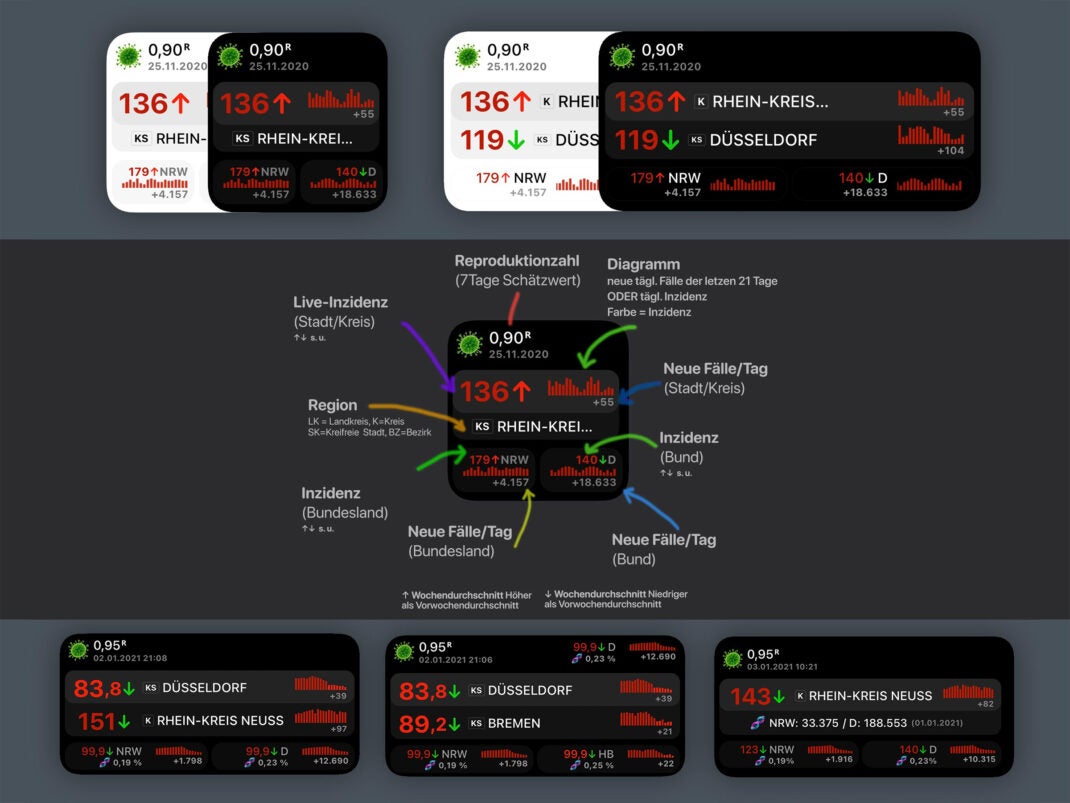
Widgets auf iOS 14: Scriptable als hilfreiche Grundlage
Die Darstellung der Homescreen-Widgets bleibt in der Regel nur Apps und darin enthaltener Vorlagen vorbehalten. Über „Umwege“ lassen sich aber auch benutzerdefinierte Widgets erzeugen. Einer dieser Umwege ist die App Scriptable.
Die kostenlose App richtet sich primär an Entwickler, die mit einfachen Skripten zum Beispiel genau diese eigenen Widgets erzeugen wollen. Viele der Entwickler bieten ihre Erzeugnisse aber kostenlos zum Download an. Dadurch können auch normale Anwender von den Programmierkünsten Anderer profitieren. Mehr dazu im nächsten Abschnitt.
Zurück zu Scriptable. Nach der Installation der App wird man mit einer auf den ersten Blick schlichten Oberfläche begrüßt. Mit dieser hat man nach der Einrichtung der eigentlichen Skripte, die von Scriptable ausgeführt werden, aber nur noch selten zu tun.
Covid-19: Inzidenz-Widget für iOS 14
Der Quellcode für die grafische Darstellung der Covid-19-Zahlen in unserem Beispiel kommt vom GitHub-User Raphael aus Düsseldorf. Den Code des Corona-Widgets inklusive einer ausgiebigen Anleitung findet ihr bei GitHub.
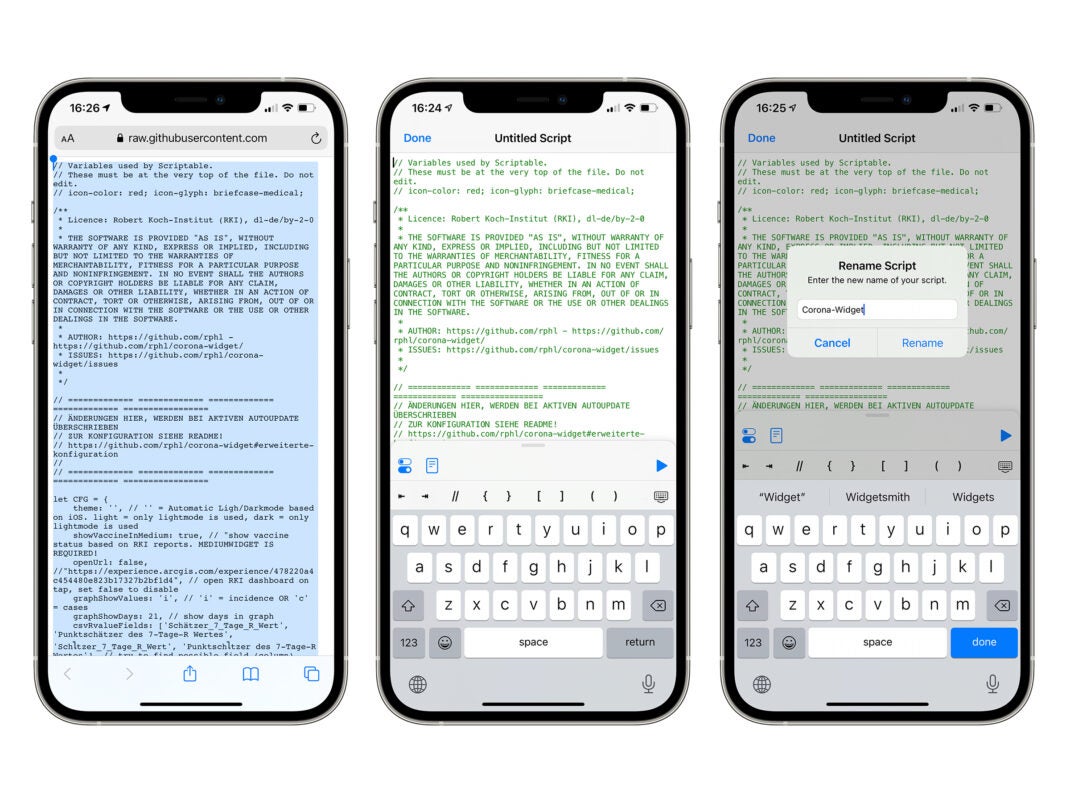
- Zur Installation müsst ihr die Datei „incidence.js“ in Safari auf eurem iPhone öffnen und den gesamten Text in die Zwischenablage kopieren. Innerhalb der Datei gibt es noch diverse Optionen, die man auf Wunsch anpassen kann. Konkrete Hinweise dazu finden sich in der Beschreibung des Projekts.
- Hat man den Quelltext kopiert, wechselt man zurück zu Scriptable und tippt oben rechts auf das „+“-Symbol. Hier fügt ihr den kopierten Text ein.
- Durch Antippen des „Untitled Script“ in der Titelzeile kann man dem Skript auch noch einen aussagekräftigeren Namen geben, zum Beispiel „Corona-Widget“.
Hat man diese Schritte ausgeführt, kann nun das eigentliche Widget dem Homescreen hinzugefügt werden.
Widget-Installation für Corona-Zahlen
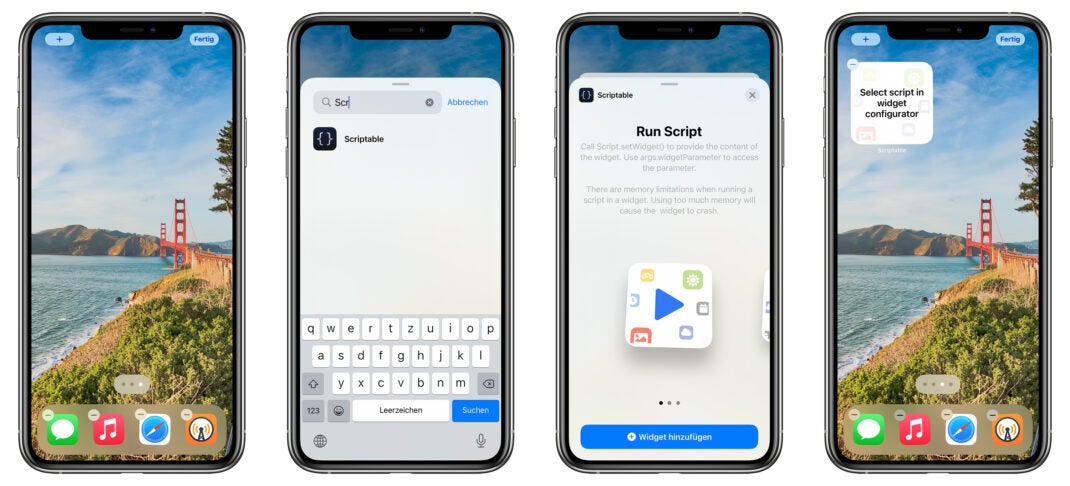
- Für das Hinzufügen des Widgets halten wir einen Finger lange auf dem Homescreen gedrückt, bis sich die Symbole bewegen und oben links ein „+“-Symbol erscheint.
- Nach dem Tippen des „+“-Symbols sucht man in der Widget-Übersicht nach „Scriptable“. Das Corona-Widget unterstützt die kleine und mittlere Größe. In unserem Beispiel wählen wir das kleine Widget und tippen unten auf „Widget hinzufügen“.
- Im nächsten Schritt muss man das eigentliche Skript auswählen, das ausgeführt werden soll. Dazu tippen wir auf das soeben hinzugefügte Widget.
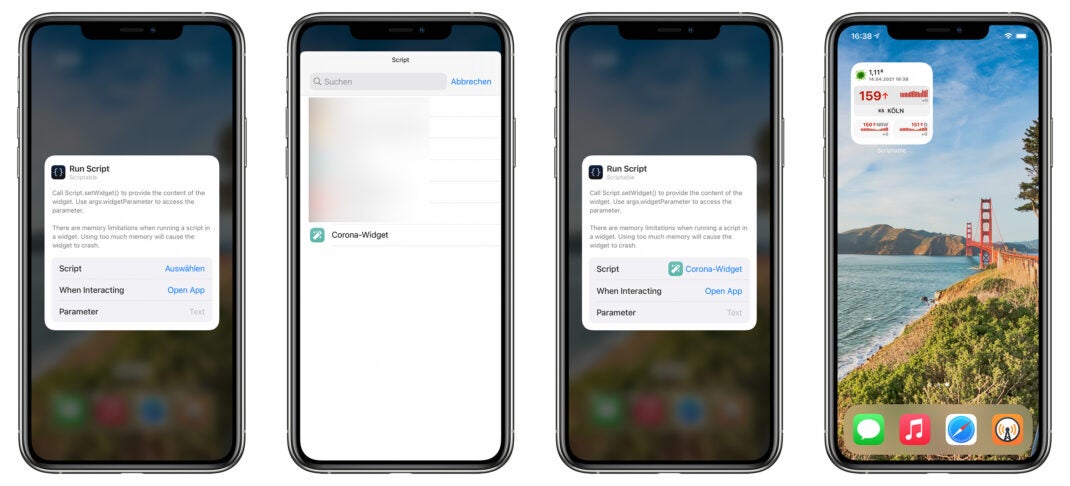
- Es erscheint ein kleiner Dialog, der drei Konfigurationsmöglichkeiten bietet. Wir benötigen in unserem Fall nur die Option, die sich hinter „Script“ befindet. In dieser Auswahl wählen wir das oben hinzugefügte „Corona-Widget“. Den Dialog kann man danach durch ein Tippen außerhalb des Fensters schließen.
Scriptable fragt gegebenenfalls beim Hinzufügen nach der Erlaubnis zur Abfrage eures Standorts. Das Skript nutzt diesen, um die Corona-Zahlen in der Umgebung anzeigen zu können.
Durch Anpassung der Parameter im 4. Schritt kann man den Standort auf Wunsch manuell bestimmen. Hat man im 2. Schritt ein Widget in der mittleren Größe ausgewählt, kann man über die Parameter unter anderem auch einen zweiten Ort hinzufügen. Wie diese erweiterten Optionen funktionieren, beschreibt der Entwickler in der Dokumentation unter „Konfiguration“.
Bildquellen
- Corona-Widget für iOS 14: COVID-19 Inzidenz-Widget/GitHub
- Installation des Corona-Widgets: Holger Eilhard
- Installation des Corona-Widgets: Holger Eilhard
- Installation des Corona-Widgets: Holger Eilhard
- Corona-Widget mit Scriptable in iOS 14: Holger Eilhard
Wenn Ihnen der Artikel gefallen hat, vergessen Sie nicht, ihn mit Ihren Freunden zu teilen. Folgen Sie uns auch in Google News, klicken Sie auf den Stern und wählen Sie uns aus Ihren Favoriten aus.
Wenn Sie an Foren interessiert sind, können Sie Forum.BuradaBiliyorum.Com besuchen.
Wenn Sie weitere Nachrichten lesen möchten, können Sie unsere Technologie kategorie besuchen.